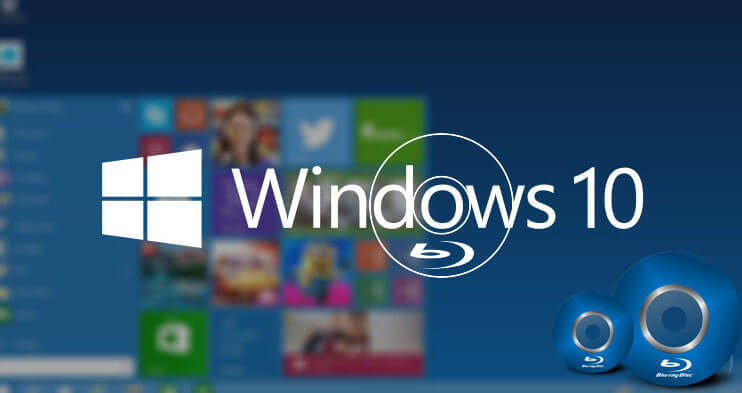ऑप्टिकल भंडारण माध्यम के रूप में ब्लू-रे डिस्क के दो महत्वपूर्ण लाभ हैं, एक यह कि इसमें हाई डेफिनिशन वीडियो को बर्न करने की क्षमता है और दूसरा इसकी अपेक्षाकृत बड़ी भंडारण क्षमता है, जो आपको एक सामान्य ब्लू-रे डिस्क (25G), दोहरे परत वाली ब्लू-रे डिस्क (50G), या ट्रिपल-लेयर वाली ब्लू-रे डिस्क (100G) में घंटों के 1080P और 720P वीडियो को बर्न करने में सक्षम बनाती है।
इस पोस्ट में हम दिखाने वाले हैं विंडोज़ पर ब्लू-रे डिस्क/BDMV फ़ोल्डर कैसे बर्न करें चाहे आप वीडियो ब्लू-रे या डेटा ब्लू-रे बर्न करना चाहते हों, आप नीचे समाधान पा सकते हैं।
ब्लूरेविड डीवीडी क्रिएटर - विंडोज़ का सर्वश्रेष्ठ ब्लू-रे ऑथरिंग सॉफ्टवेयर
ब्लूरेविड डीवीडी क्रिएटर यह एक DVD ऑथरिंग टूल और एक शक्तिशाली ब्लू-रे क्रिएटर दोनों है। यह वीडियो और छवियों को वीडियो ब्लू-रे डिस्क में बर्न कर सकता है, जिसका अर्थ है कि डिस्क ब्लू-रे प्लेयर पर चलाने योग्य है, जिसमें ब्लू-रे मेनू और कुछ मूवी दृश्य हैं। आप आयातित वीडियो संपादित कर सकते हैं, ब्लू-रे मेनू को कस्टमाइज़ कर सकते हैं, परिणाम का पूर्वावलोकन कर सकते हैं, आदि। यह मीडिया फ़ाइलों को डेटा ब्लू-रे डिस्क में भी बर्न कर सकता है, डेटा डिस्क को किसी भी कंप्यूटर पर पढ़ा जा सकता है और कुछ ब्लू-रे प्लेयर पर चलाया जा सकता है।
आधुनिक इंटरफ़ेस और सरल प्रवाह के साथ, यह आपको अद्भुत उपयोगकर्ता अनुभव देता है। आप यहाँ से निःशुल्क परीक्षण डाउनलोड कर सकते हैं।
निःशुल्क डाउनलोड
इसे अभी खरीदें
ब्लूरेविड डीवीडी क्रिएटर की मुख्य विशेषताएं
- ब्लू-रे डिस्क पर बर्न करने या ब्लू-रे फ़ोल्डर (BDMV) के रूप में सहेजने का स्वतंत्र विकल्प।
- फिट टू डिस्क, स्टैंडर्ड और हाई क्वालिटी में से बर्निंग विकल्प चुनें।
- ब्लू-रे डिस्क क्षमता और आयातित वीडियो की क्षमता का स्पष्ट प्रदर्शन।
- ब्लू-रे स्लाइड शो बनाने के लिए बड़ी संख्या में HD छवियाँ आयात करें।
- 70 से अधिक उच्च गुणवत्ता वाले ब्लू-रे मेनू टेम्पलेट्स प्रदान करता है।
- ब्लू-रे वीडियो फ्रेम दर और रिज़ॉल्यूशन को अनुकूलित करें।
- सुविधाजनक संचालन, नए शुरुआती और अनुभवी उपयोगकर्ताओं दोनों के लिए एकदम सही।
- BD-R, BD-RE, BD-XL तक जलाएं।

विंडोज 10, विंडोज 8/8.1, विंडोज 7 पर वीडियो ब्लू-रे बर्न करें
चरण 1. ब्लू-रे डिस्क बनाएं चुनें
अपने विंडोज कंप्यूटर पर BlurayVid DVD Creator इंस्टॉल करें, प्रोग्राम लॉन्च करें, और मुख्य इंटरफ़ेस पर "ब्लू-रे डिस्क बनाएं" पर क्लिक करें।
चरण 2. ब्लू-रे बर्न करने के लिए वीडियो जोड़ें
वीडियो/चित्र जोड़ने के लिए क्लिक करें या सीधे ही वीडियो को खींचकर प्रोग्राम में डालें।

चरण 3. वीडियो के लिए प्रीसेट बनाएं और तुरंत समायोजित करें
वीडियो आयात होने के बाद, आप वीडियो को संपादित कर सकते हैं, ब्लू-रे डिस्क लक्ष्य आकार का चयन कर सकते हैं, और वीडियो की गुणवत्ता को फ़िट से डिस्क/मानक/उच्च गुणवत्ता में बदल सकते हैं। वीडियो को संपादित करने के लिए, आपको बस अपने कर्सर को वीडियो पर ले जाना होगा और आपको एक छोटा "संपादित करें" आइकन दिखाई देगा। उस पर क्लिक करें और आप क्रॉप, ज़ूम, क्लिप, बाहरी उपशीर्षक फ़ाइल जोड़ने आदि के लिए सरल बिल्ट-इन संपादक का उपयोग कर सकते हैं। सभी परिवर्तन वास्तविक समय में देखे जा सकते हैं। यदि आपने ब्लू-रे डिस्क नहीं डाली है, तो आप 25G, 50G और 100G में से मैन्युअल रूप से लक्ष्य डिस्क आकार का चयन कर सकते हैं।

चरण 4. ब्लू-रे मेनू टेम्पलेट चुनें
यह एक महत्वपूर्ण (और मज़ेदार) कदम है। आप सत्तर से ज़्यादा अलग-अलग शैलियों में से ब्लू-रे मेनू टेम्पलेट चुन सकते हैं। हमेशा एक ऐसा होगा जो आपको संतुष्ट करेगा। टेम्पलेट चुनने के बाद, यह आपको कुछ अनुकूलन करने में सक्षम बनाता है। उदाहरण के लिए, बैकग्राउंड इमेज, संगीत, टेक्स्ट, फ़ॉन्ट, फ़्रेम स्टाइल और फ़्रेम साइज़ बदलना।

चरण 5. ब्लू-रे के समग्र परिणाम का पूर्वावलोकन करें
ब्लूरेविड डीवीडी क्रिएटर में सबसे सीधा और आसान हैंडल पूर्वावलोकन इंटरफ़ेस है। आप गतिशील इंटरैक्शन प्रभाव देखने के लिए मेनू में बटन या नीचे दिए गए नियंत्रण घटक पर क्लिक कर सकते हैं। वास्तविक ब्लू-रे डिस्क पर बर्न करने से पहले सुनिश्चित करें कि यह वही परिणाम है जो आप चाहते हैं।

चरण 6. ब्लू-रे डिस्क डालें और बर्न करें
अपने कंप्यूटर के ब्लू-रे बर्नर (या बाहरी ब्लू-रे बर्नर) में रिकॉर्ड करने योग्य ब्लू-रे डिस्क डालें। प्रोग्राम ड्राइव का स्वतः पता लगा लेगा, और फिर आप क्लिक कर सकते हैं जलाना बटन।

विंडोज़ पर डेटा ब्लू-रे कैसे बर्न करें
BlurayVid DVD क्रिएटर बर्निंग की सुविधा देता है वीडियो, ऑडियो , और इमेजिस डेटा ब्लू-रे डिस्क पर.
सुझाव: यदि आप किसी फ़ाइल (.iso, .exe, .zip, आदि) को डेटा ब्लू-रे में बर्न करना चाहते हैं, तो आप कोशिश कर सकते हैं एक्सप्रेस बर्न - एक डेटा डिस्क बर्निंग सॉफ्टवेयर जो मुझे बहुत पसंद है।
यहां हम केवल यह दिखाते हैं कि ब्लूरेविड डीवीडी क्रिएटर का उपयोग करके विंडोज पर डेटा ब्लू-रे डिस्क को कैसे बर्न किया जाए।
चरण 1. डेटा डिस्क का चयन करें और फ़ाइलें आयात करें
ब्लूरेविड डीवीडी क्रिएटर के मुख्य इंटरफ़ेस पर, "डेटा डिस्क" पर क्लिक करें, और फिर आप उन सभी मीडिया फ़ाइलों को जोड़ सकते हैं जिन्हें आप बर्न करना चाहते हैं।

चरण 2. ब्लू-रे डिस्क डालें और बर्न करना शुरू करें
ब्लू-रे ड्राइव में ब्लू-रे डिस्क डालें और प्रोग्राम इसे पहचान लेगा (आप ड्रॉप-डाउन सूची से मैन्युअल रूप से BD 25G, BD-DL 50G, या BD-XL 100G भी चुन सकते हैं)। अंतिम ऑपरेशन "बर्न" पर क्लिक करना है।

सभी ब्लू-रे बर्निंग सॉफ्टवेयर में,
ब्लूरेविड डीवीडी क्रिएटर
उपयोग करने में सबसे आसान में से एक है और इसमें सबसे अच्छा UI डिज़ाइन है। साथ ही, यह फ़ंक्शन में बहुत शक्तिशाली है, विशेष रूप से वीडियो ब्लू-रे को जलाने का फ़ंक्शन। डाउनलोड करने और अपने विंडोज पर आज़माने के लिए आपका स्वागत है।
निःशुल्क डाउनलोड
इसे अभी खरीदें